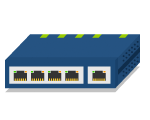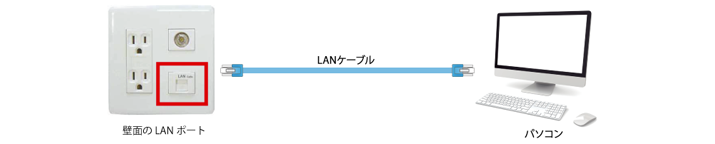インターネットに接続できない場合の改善方法
突然インターネットに繋がらなくなってしまった場合の確認手順をご案内いたします。
1
配線の確認、通信機器や端末の再起動をする
配線を変更していない場合でも、何かの拍子に配線が抜けかかってしまうことがあります。
また、ご利用の通信機器や端末が一時的に不安定となり接続ができなくなるケースも多く、この場合は通信機器や端末の再起動で改善します。
1各機器間の配線の抜き差しを行います
カチッと音が鳴るまでしっかりと差し込まれていることをご確認ください。
2通信機器や端末の電源を切ります
壁から遠いものから順に電源を切ってください。
例)パソコンルータースイッチングハブ(※)
※スイッチングハブ
マンションによっては、各部屋にLANを分配するためのスイッチングハブが設置されていることがあります。
スイッチングハブが原因であることも多いのですが、ユニットバス天井の点検口など、確認が難しい場所に設置されている場合もあります。
見つからない場合や手が届かず電源が切れない場合は、最後にブレーカーを切ることでスイッチングハブの電源を切ることができます。
※使用中の電子機器など、電源が落ちると困るものがある場合は実施しないでください
3通信機器や端末の電源を入れます
電源を切った状態で1分以上経過した後、壁に近いものから順に電源を入れてください。
例)スイッチングハブルーターパソコン
ルーターの動作モードについて
ルーターをご利用の場合、電源を入れる前に動作モードが「RT(ルーター)」になっているかご確認ください。
※「ON/OFF」の表記の場合は「ON」に設定します。
マンションによっては接続制限数が決められていることがあり、接続制限数を超える機器や端末を配線すると、インターネットに繋がらなくなってしまいます。RTモードにすることで、ルーターとルーター配下の機器がまとめて一台と認識されるため、接続制限数を超えにくくなります。(IPv6パススルー機能のあるルーターの場合、機能をOFFにする必要があります。設定方法についてはメーカーへお問い合わせください)
4機器のランプが安定するまでお待ちいただき、その後、接続の確認をお願いいたします
2
原因を切り分ける
改善が見られない場合は、原因の切り分けを進めていきます。
1すべての端末で接続ができないのかご確認ください
- 一部の端末のみ利用できない
- A
- すべての端末で接続できない
(1台のみご利用の場合もこちら)
- 2

2無線をご利用の場合、有線接続をお試しください

- 有線では接続できる
- B
- 有線でも接続できない
- 3
- 有線接続できる端末がない
- 4
3壁面またはモデムのLANポートと端末を直接つないでお試しください
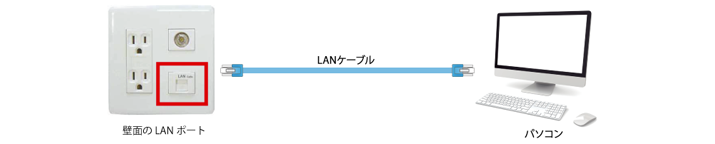
- 直接つなげば接続できる
- C
- 直接つないでも接続できない
- 4
4LANケーブルを交換して接続できるかご確認ください
- 交換後は接続できる
- D
- 交換しても接続できない、
または予備のLANケーブルがない
- E

A
IP接続制限数、または端末やLANケーブルが原因の可能性があります
「ルーターの動作モードについて」をご確認のうえ、もう一度再起動をお試しください。
その際、他の部屋でもLANに接続している機器がある場合は切り分けのため外してから再起動をお願いいたします。
改善がない場合、端末やLANケーブルが原因の可能性があります。
メールソフトが入っている場合は、メールの送受信ができるかご確認ください。送受信できる場合、インターネットには接続できていますので、ブラウザの設定のリセットや、別ブラウザのご利用をお試しください。
メール送受信もできない場合、インターネットに接続できていません。
無線ならWi-Fi接続中のアイコンが表示されているかご確認いただき、アイコンがない場合はWi-Fiが有効か確認のうえ、無線ルーターの近くで接続をお試しください。有線ならローカルエリア接続が有効になっているかをご確認いただき、LANケーブルの交換や接続するLANポートの変更をお試しください。
B
無線ルーターのトラブル、または端末の無線接続ができていない可能性があります
複数の端末で同時に無線接続ができなくなった場合、無線ルーターのトラブルの可能性がありますので、メーカーへのお問い合わせをお願いいたします。(壁面Wi-Fiの場合はテクニカルサポートセンターまでご連絡ください)
一台のみの場合はWi-Fi接続中を表すマークが表示されているかご確認ください。表示されていない場合は端末のWi-Fiが有効になっているかご確認いただき、無効になっている場合は有効へ変更をお願いします。有効になっていても繋がらない場合は、無線ルーターの近くへ移動しSSIDが検知されるかご確認ください。SSIDが検知されない場合、ルーターまたは端末要因の可能性がありますので、メーカーへお問い合わせをお願いいたします。
C
ルーターやLANケーブルが原因の可能性があります
壁面またはモデムのLANに直接つないだ際取り外したルーターやLANケーブルが原因の可能性があります。予備のLANケーブルがあれば交換してお試しください。改善がない場合はルーターメーカーへご相談ください。
D
LANケーブルが原因の可能性があります
交換後のLANケーブルを使って配線を元に戻してご利用ください。
E
お問い合わせ窓口にお問い合わせください。
詳細をお伺いしますので、ご在宅時にお問い合わせいただくとスムーズです。